Możesz zainstalować system Windows 10 i dowolny system operacyjny Linux z napędu USB. Wszystko czego potrzebujesz to obraz systemu operacyjnego, dysk USB z wystarczającą ilością miejsca, aby pomieścić pliki i trochę dodatkowej przestrzeni do ich rozpakowania, oraz aplikacja, która może nagrać obraz płyty na USB. Proces nagrywania obrazu zajmuje trochę czasu, ale istnieją aplikacje GUI, które zajmują się większością rzeczy. Możesz zainstalować wiele systemów operacyjnych w systemie, ale możesz także użyć jednego USB i nagrać na nim wiele obrazów płyt OS. Wszystko czego potrzebujesz to odpowiednie narzędzie i możesz stworzyć napęd USB z wieloma systemami.
Spis treści:
Multiboot USB drive w systemie Windows 10
Polecanym przez nas narzędziem do tworzenia wielootworowego napędu USB w systemie Windows 10 jest YUMI. Zalecamy to, ponieważ możesz go użyć do wypalenia obrazu systemu Linux i Windows. Nie wszystkie narzędzia do nagrywania płyt obsługują oba typy obrazów.
Ściągnij YUMI.
YUMI może pobrać obraz Ubuntu, ale nie może pobrać obrazu ISO dla systemu Windows. To powiedziawszy, prawdopodobnie dobrym pomysłem jest pobranie obrazów dla systemu operacyjnego, który chcesz nagrać. Jednocześnie upewnij się, że używany dysk USB ma wystarczająco dużo miejsca, aby pomieścić wszystkie obrazy systemu operacyjnego, które chcesz na nim nagrać.
- Podłącz USB do swojego systemu. Uruchom YUMI i wybierz dysk.
- Wybierz typ obrazu systemu operacyjnego, który chcesz nagrać, otwierając menu rozwijane Krok 2.
- Wybierz obraz systemu operacyjnego. Jeśli chcesz, możesz także zmienić system plików, na którym sformatowany jest dysk, i czy chcesz go wyczyścić, chociaż aplikacja może zmienić te ustawienia, aby dostosować go do typu nagrywanego obrazu systemu operacyjnego.
- Kliknij Utwórz i zezwól aplikacji na nagranie obrazu. Wykonanie zajmie trochę czasu.

To pierwszy obraz wypalony na dysku USB. Po zakończeniu zapyta, czy chcesz nagrać do niego drugi obraz. Wybierz opcję Tak, a następnie wykonaj następujące kroki.
- Otwórz menu Krok 2 i wybierz typ obrazu systemu operacyjnego, który chcesz nagrać.
- W polu Krok 3 wybierz obraz systemu operacyjnego.
- Kliknij Utwórz.
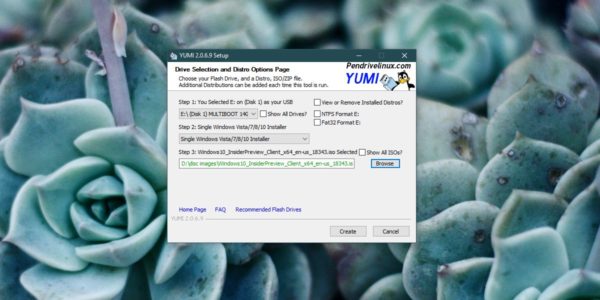
Ponownie trzeba będzie chwilę poczekać na spalenie obrazu. Po zakończeniu procesu nagrywania możesz podłączyć go do systemu, w którym chcesz zainstalować system operacyjny. Po przejściu do menu rozruchu będziesz musiał wybrać, który chcesz uruchomić.

